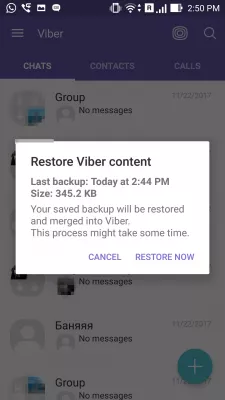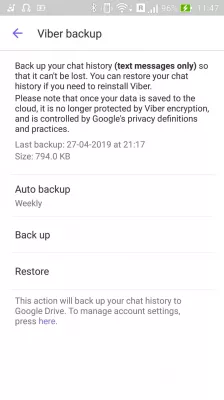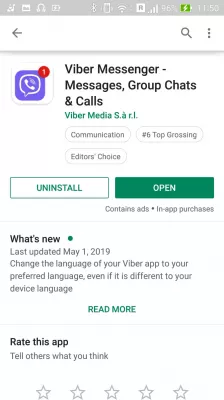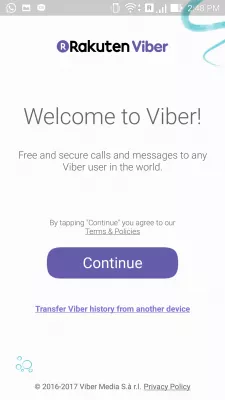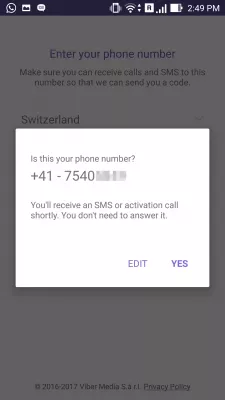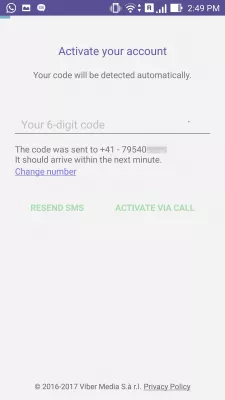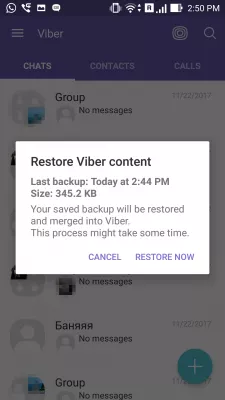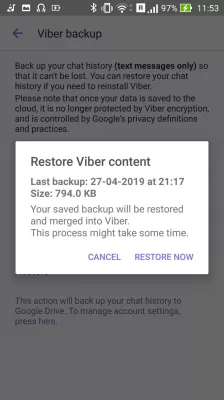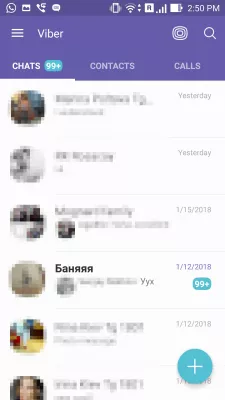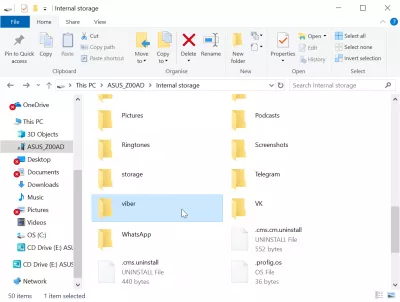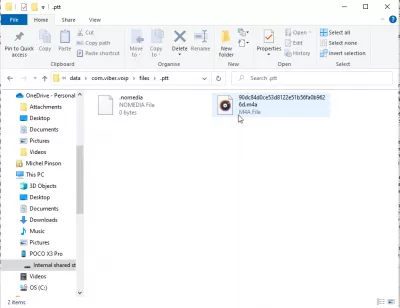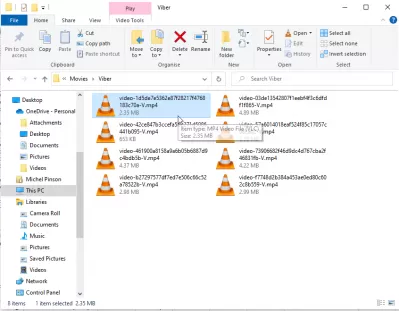Как да прехвърлите Viber на нов телефон?
Как да прехвърлите Viber на нов телефон
Прехвърлянето на Viber на нов телефон е доста лесно, като използвате функцията за архивиране, която ще запази историята на съобщенията на Viber. Настройте архива на стария телефон, преместете SIM картата в новия телефон и импортирайте архива, съдържащ историята на съобщенията на Viber.
Това е всичко! Вижте по-долу пълното ръководство за извършване на тези операции.
1 - Настройка на архива на стария телефон
Първата стъпка е да отворите приложението на Viber и да се уверите, че сте поставили резервно копие на стария телефон.
Тъй като и двата телефона ще използват един и същ Google акаунт на AppleID, baclup, който е записан на стария телефон, лесно ще бъде изтеглен на новия телефон, след като сте включили SIM картата в новия телефон.
Започнете, като отидете на опцията Viber, като натиснете бутона More в долния десен ъгъл на интерфейса> Настройки> акаунт> Viber архивиране> бекъп.
Сега, когато имате нов архив на вашите Viber данни от стария си телефон, изключете стария си телефон, извадете SIM картата и го поставете в новия телефон.
2 - Преместете SIM картата в нов телефон, инсталирайте Viber
Резервното копие на Viber беше настроено на стария телефон, а SIM картата вече бе преместена в новия телефон - е време да включите новия телефон. Направете първоначалната настройка и използвайте същия профил в Google или AppleID като стария телефон.
Как мога да изтегля Viber? Отидете в магазина за приложения и инсталирайте приложението Viber.
Viber Messenger: Чатове и разговори в App Store - iTunes - AppleViber Messenger - Съобщения, Групови разговори и разговори - Приложения в Google Play Store
3 - Активирайте акаунта на Viber
След като сте инсталирали приложението, е време да прехвърлите Viber на нов телефон, като активирате акаунта Viber. Стартирайте приложението и следвайте инструкциите на екрана, за да инсталирате Viber.
Потвърждаването на телефонния номер и използването на същия телефонен номер е начинът, по който ще работи прехвърлянето на Viber на нов телефон, тъй като новият телефон ще използва същия телефонен номер и същия акаунт като предишния телефон.
След като повикването или SMS се получи, за да активирате акаунта Viber на новия телефон, ще е време да започнете прехвърлянето на историята на съобщенията на Viber.
4 - Възстановете съдържанието на Viber от архива
Има няколко начина да възстановите съдържанието на историята на съобщенията на Viber от архива, но по подразбиране, след като Viber бъде преинсталиран на новия телефон, той трябва сам да попита дали искате да възстановите съдържанието на историята на съобщенията на Viber на новия телефон.
Това е най-лесният начин да прехвърлите Viber на нов телефон и да запазите историята на съобщенията във Viber. В случай че се появи това изскачащо съобщение, кликнете върху Възстановяване сега и прескочете следващата стъпка. Ако това не е така, вижте как да се задейства ръчно прехвърлянето на историята на съобщенията от Viber на нов телефон.
Ако съдържанието на историята на съобщенията на Viber не е извлечено автоматично, опитайте да го направите сами.
Натиснете бутона Още в долния десен ъгъл на интерфейса> настройки> акаунт> Viber архивиране> възстановяване.
Ще стигнете до същата точка, както ако възстановяването на съобщението на Viber е открило автоматично, че резервно копие може да бъде изтеглено и инсталирано за прехвърляне на данни към новия телефон.
Възстановяването на историята на съобщенията на Viber може да отнеме известно време, в зависимост от скоростта на вашата интернет връзка, броя на съобщенията, които да изтеглите от сървъра, и възможностите на телефона ви. Средно очаквайте около половин час за пълно предаване на историята на съобщенията на Viber към нов телефон.
На екрана ще се покаже процент на напредък, показващ колко далеч е прехвърлянето на историята на съобщенията на Viber към нов телефон. В същото време се уверете, че интернет връзката работи добре и че вашият нов телефон има необходимата мощност, за да продължи пълната работа.
5 - Прехвърляне на данни от Viber на нов телефон
В края на историята на съобщенията Вайбър в новия телефон от онлайн архива цялата история на съобщенията на Вайбър ще бъде достъпна в приложението Вайбър.
Просто започнете отново да чатите с вашите контакти, няма какво повече да правите сега, тъй като всичко е прехвърлено!
6 - Прехвърлете Вайбър медия към нов телефон
В случай, че медиите Вайбър не са били прехвърлени към новия телефон, и искате те да са върху историята на съобщенията, включете и двата телефона на компютър или стартирайте с включване на стария телефон чрез USB връзка.
Там просто копирайте папката Вайбър от стария телефон и го копирайте в новия телефон. Това е всичко, което трябва да направите, за да прехвърлите всичките си медии Вайбър на новия си телефон.
Как да архивирате снимките на Вайбър? Просто направете това, включете телефона към компютър и запазете папката Вайбър на компютъра си. Това е всичко, което трябва да направите, за да архивирате снимките на Вайбър.
Медиите не се записват автоматично в онлайн резервно копие на Вайбър, тъй като това би отнело твърде много място за някои потребители, които обменят много данни с контактите си, като например снимки и видеоклипове.
Ако не намерите папката Viber в коренната папка на телефона, проверете други папки като следното:
Копирайте цялото съдържание на папката от стария си телефон към новия си телефон, за да прехвърлите всичките си данни.
Чрез разглеждане на различните папки ще намерите файлове, съхранени от Viber на телефона си и ще получите достъп до тях директно от файла на компютъра:
- .gif - съдържа всички GIF файлове, обменяни от съобщения на Viber,
- .ptt - съдържа всички гласови съобщения в Viber като аудио файлове,
- .THUMBNAILS - съдържа всички снимки, обменяни в разговори на Viber,
- Потребителски снимки - Съдържа всички снимки на профила на Viber Контакти.
Единствените медии се обменяха на Viber, които няма да намерите в тази папка, видеоклиповете се обменят в разговори.
Те се намират под една по-стандартна папка, която е по-лесна за намиране:
Тази папка също трябва да бъде копирана от вашия стар телефон с новия си телефон чрез USB, за да завършите вашия Viber Media Transfer на новото си устройство!
Прехвърляне на Вайбър на нов телефон
Следвайки всички тези стъпки, Вие сте прехвърлили Вайбър на новия ви телефон, включително цялата история на съобщенията на Вайбър, както и всички свързани снимки и видеоклипове на Вайбър. Кажете ни в коментари, ако сте работили за вас, или ако сте имали някакъв проблем.
Честит текстови съобщения с помощта на прехвърления Вайбър на новия ви телефон!
Често Задавани Въпроси
- Трудно ли е да се прехвърлят съобщения в нов телефон?
- Прехвърлянето на Viber на нов телефон е доста лесно с помощта на функцията за архивиране, която ще запази историята на вашите Viber съобщения. Настройте резервно копие на стария си телефон, преместете SIM картата на новия си телефон и импортирайте архивирането, съдържащо вашата история на съобщенията на Viber.
- Как да прехвърля viber на нов телефон с Android?
- На стария си телефон отворете Viber и отидете на настройки. Изберете акаунт и изберете Backup Viber. Архивирайте вашите данни от Viber, включително съобщения и медийни файлове. На новия си телефон инсталирайте Viber и стартирайте приложението. По време на процеса на настройка въведете същия телефонен номер, който сте използвали на стария си телефон. Viber ще открие резервното копие и ще предложи да го възстанови. Следвайте инструкциите на екрана, за да завършите прехвърлянето.
- Мога ли да прехвърля акаунта си на Viber на нов телефон?
- Да, можете лесно да прехвърлите акаунта си на Viber на нов телефон. Viber предоставя вградена функция, която ви позволява да архивирате и възстановявате данните на акаунта си, включително съобщения, контакти и настройки.
- Какъв процес трябва да се спазва за прехвърляне на чатове и данни на Viber на нов телефон?
- Прехвърлете Viber, като архивирате чатовете си към Google Drive и ги възстановявате на новото устройство след инсталиране и активиране на Viber със същия телефонен номер.

Мишел Пинсън е любител на пътуванията и създател на съдържание. Сливайки страст към образованието и изследването, той се ангажира с споделянето на знания и вдъхновяването на другите чрез завладяващо образователно съдържание. Сближаване на света, като овластявате хората с глобален опит и усещане за скитане.